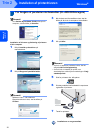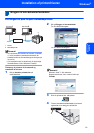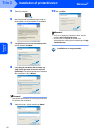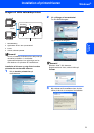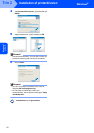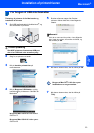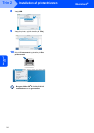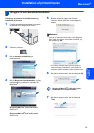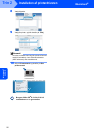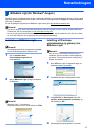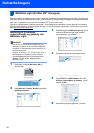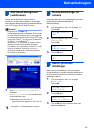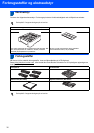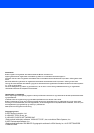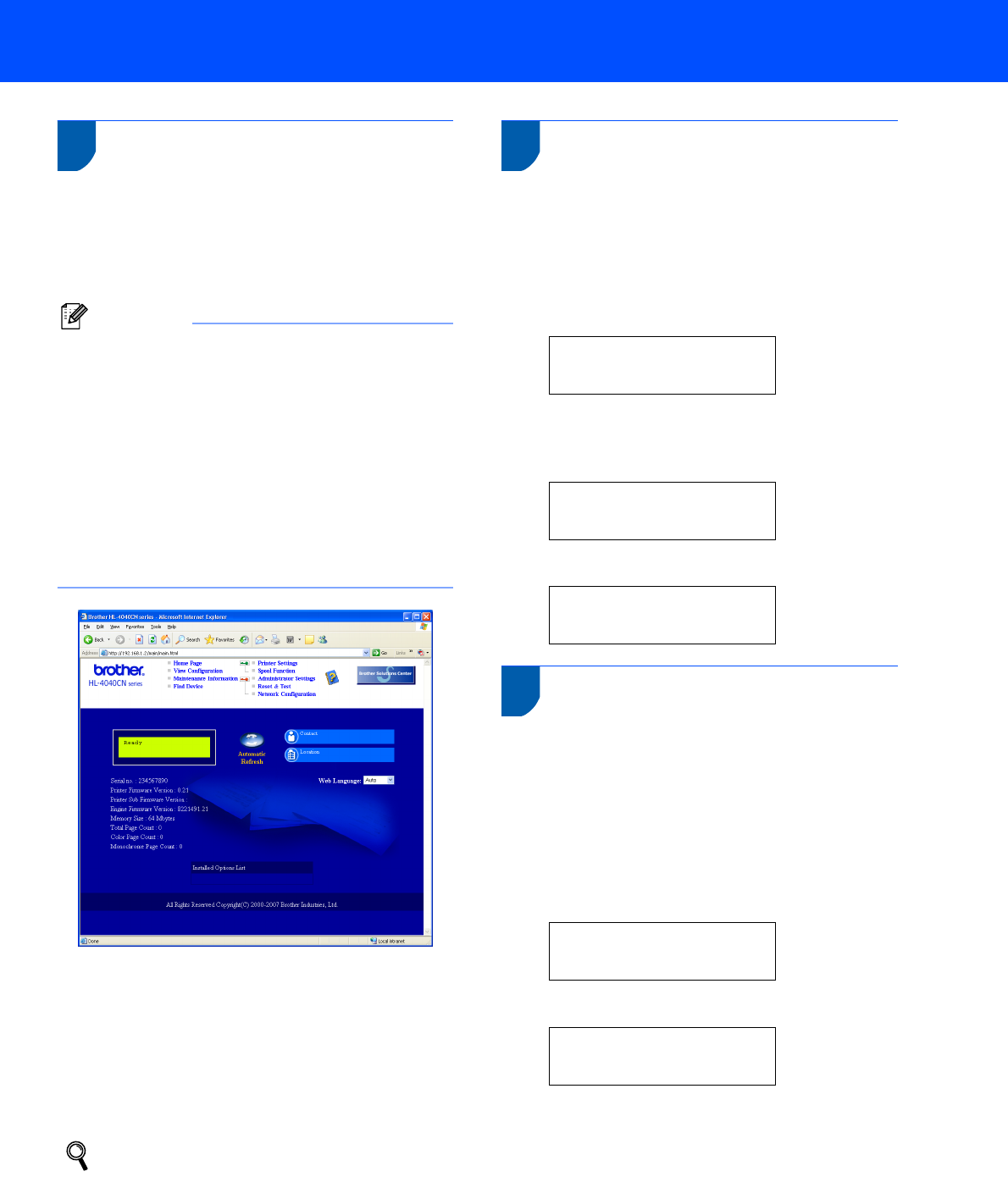
Netværksbrugere
29
3
Web Based Management
(webbrowser)
Brother-printernetkortet er udstyret med en
webserver, der giver dig mulighed for at overvåge
statussen eller ændre visse konfigurationsindstillinger
vha. HTTP (Hyper Text Transfer Protocol).
Bemærk!
• Brugernavnet er ’admin’, og
standardadgangskoden er ’access‘. Du kan bruge
en webbrowser til at ændre denne adgangskode.
• Vi anbefaler Microsoft Internet Explorer 6.0
®
(eller
nyere) eller Firefox
®
1.0 (eller nyere) til Windows
®
og Safari™ 1.0 til Macintosh
®
.
Sørg også for, at JavaScript og Cookies altid er
aktiveret, uanset hvilken browser du bruger.
Vi anbefaler, at du opgraderer til Safari™ 1.2 eller
nyere for at aktivere JavaScript. Hvis du vil
anvende en webbrowser, skal printernetkortet
have tildelt en IP-adresse.
1 Skriv http://printer_ip_addresse/ i
browseren.
(printer_ip_addresse er IP-adressen eller
printernetkortets navn).
Eksempel: http://192.168.1.2/
(hvis printerens IP-adresse er 192.168.1.2).
Se kapitel 2 i netværksbrugsanvisningen.
4
Standardindstillinger for
netværk
Følg nedenstående trin for at tilbagestille det interne
printernetkorts netværksindstillinger til
fabriksindstillinger.
1 Tryk på knappen + eller – for at vælge LAN.
Tryk på OK.
Vælg
ab
eller OK
LAN
2 Tryk på knappen + eller – for at vælge
Fabrik.nulst..
Tryk på OK.
LAN
Fabrik.nulst.
3 Tryk på OK igen.
Fabrik.nulst.
OK?
5
Udskriv printerens
indstillinger
Siden med printerindstillinger viser alle aktuelle
printerindstillinger, herunder netværksindstillingerne.
Hvis du ønsker at udskrive en side med printerens
indstillinger, skal du:
1 Tryk på knappen + eller – for at vælge
Maskin-info.
Tryk på OK.
Vælg
ab
eller OK
Maskin-info
2 Tryk på OK igen.
Maskin-info
Udskriv indstil.
3 Tryk på OK igen for at udskrive siden med
printerindstillingerne.